Myfactory Online-Hilfe
Artikel-Profile
In diesem Bereich können Sie spezifische Artikelprofile für die Übertragung von Artikeldaten und Artikelkatalogdaten zu Shopware bzw. Magento konfigurieren. Den eigentlichen Artikelexport stoßen Sie dann im Dialog "Artikel-Profil ausführen" an (siehe Hilfekapitel Artikel-Profil ausführen ).
In diesem Bereich sehen Sie dann anhand einer detaillierten Protokollierung für jedes Artikel-Profil, an welchem Tag und zu welcher Uhrzeit der bisher letzte Profil-Export jeweils begonnen und beendet wurde ("Letzte Ausführung" und "Letztes Ausführungsende").
Register "Grundlagen"
Register "Exportoptionen"
Register "Feldzuordnung"
Register "Zeitplan"
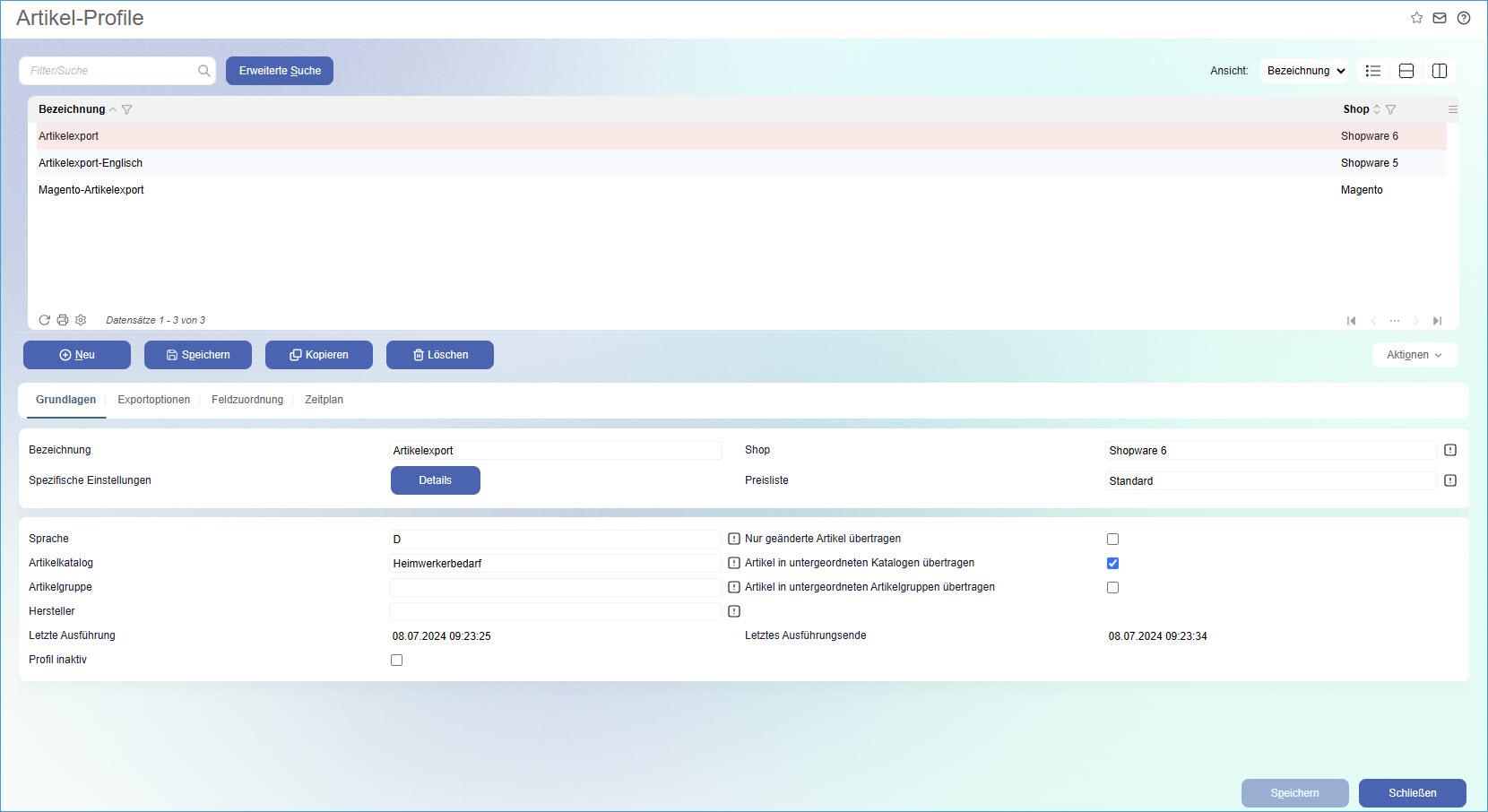
Allgemeine Informationen zu Artikeldaten:
Pro Shop können mehrere Artikelprofile angelegt werden. Dabei kann jedes Artikelprofil einen abweichenden Sub-Shop in Shopware befüllen.
Übersetzungen werden in Shopware mit "Sprachshops" gelöst. Daher muss für eine andere Sprache eine abweichende Shop-ID im Artikelexport angegeben werden.
In Magento können für diesen Zweck ebenfalls "Sprachshops" verwendet werden. Für eine andere Sprache muss in diesem Fall ein abweichender Storeview-Code im Artikelexport angegeben werden (siehe unten).
Voraussetzungen für die Übertragung von Artikeln:
- Die Preisliste in der myfactory muss mit der "Brutto/Netto"-Einstellung in Shopware/Magento übereinstimmen.
- Der Name und die Beschreibung jedes Artikels müssen für jede zu exportierende Sprache vorhanden sein.
- Es muss ein Preis in der für den Export konfigurierten Preisliste vorhanden sein – andernfalls wird das Produkt nicht aktualisiert.
Zusätzliche Hinweise:
Die Artikelbilder müssen als Webshop-Dokumente zugeordnet sein. Die Reihenfolge der Anlage der Bilder ist entscheidend – z.B. das erste Bild muss zuerst angelegt werden und mit der Option "Artikelübersicht" sowie "Artikeldetails" versehen sein.
Eigenschaftsgruppen können auf Artikelgruppen gemappt werden. Beim Export von Artikeln werden dann die Werte aller Kennzeichen, welche der Artikelgruppe zugewiesen sind, beim Export der Artikel übertragen. Die Namen der Kennzeichen müssen dabei mit den Namen der Eigenschaftswerte in Shopware übereinstimmen.
Über die Artikelprofile können Grunddaten der Artikel sowie Katalogzuweisungen, Bilder, Zusatzartikel, Kennzeichen und individuelle Felder übertragen werden.
Für Shopware müssen die folgenden Hinweise bitte Beachtung finden:
- Es wird pro Artikelprofil nur eine Preisliste inkl. Staffelpreise unterstützt
- Die Währung der Preisliste muss der Währung des Sub-Shops entsprechen, für den das Artikelprofil eingerichtet wird.
- Es werden keine konfigurierbaren Artikel, keine Varianten und keine Handelssets unterstützt.
- Die Brutto/Netto-Einstellung der Preisliste muss identisch zur Preiseinstellung der Shopware-Kundengruppe sein, zu welcher übertragen wird.
- Als Hersteller wird der myfactory-Hersteller übertragen.
Zum Anfang
Register "Grundlagen"
In diesem Register nehmen Sie die grundlegende Konfiguration für den Artikelexport vor. Im Folgenden wird auf die relevantesten Einstellungsmöglichkeiten eingegangen.
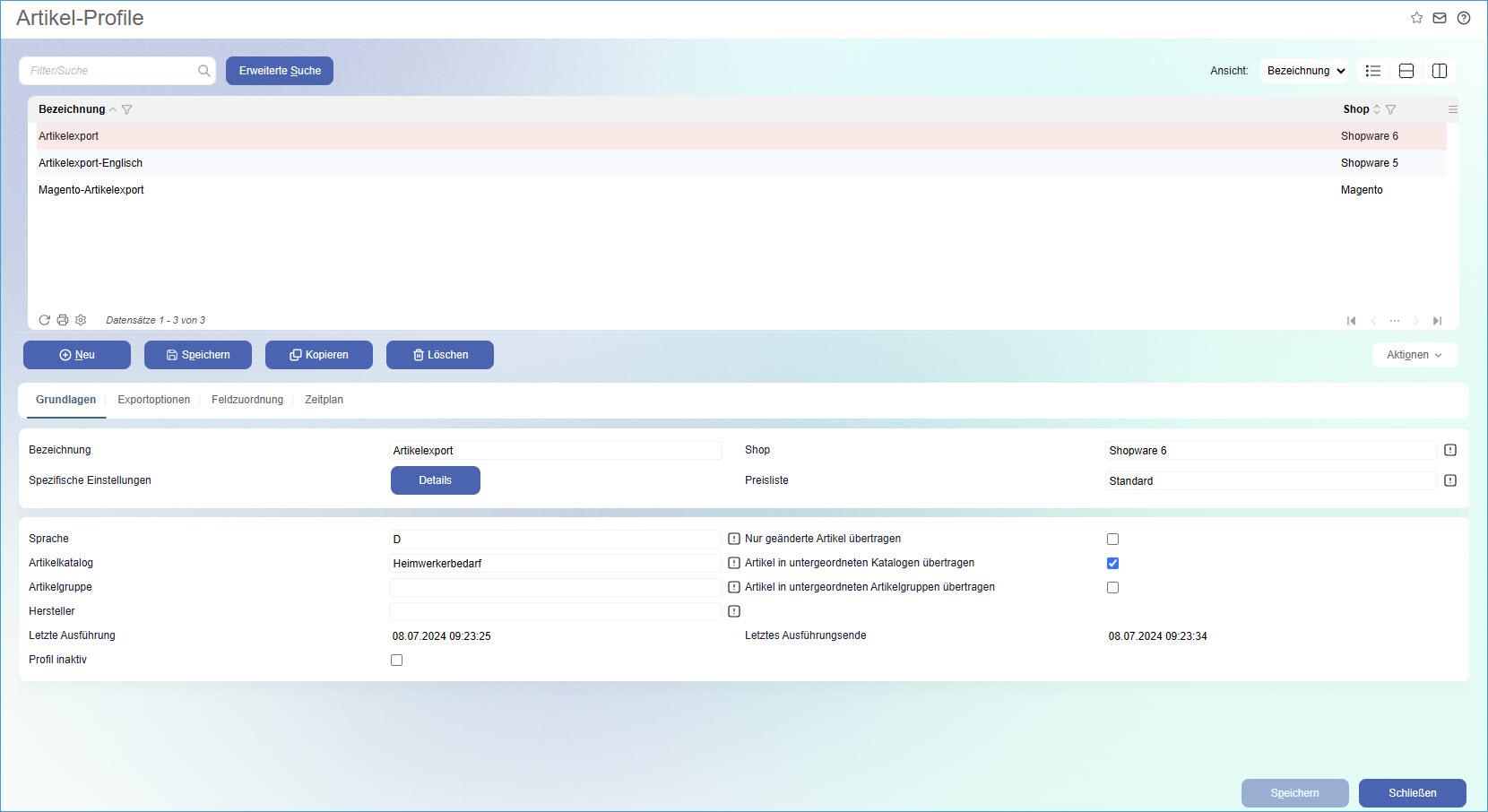
Schaltfläche [ Details ]
In diesem Bereich können Sie abhängig davon, welchen Shop Sie im gleichnamigen Eingabefeld jeweils auswählen, schnittstellenspezifische Konfigurationsmöglichkeiten vornehmen (weitere Informationen dazu entnehmen Sie bitte dem Hilfekapitel Konfiguration Artikelexport.)
Preisliste
Geben Sie hier die Preisliste an, aus der die Preisdaten für die Artikel gelesen werden sollen. Beachten Sie, dass für jeden Artikel Ihrer Quelle mindestens ein Preis in dieser Preisliste vorhanden sein muss. Der Artikel kann sonst unter Umständen nicht im Shop erzeugt werden. Der Export wird zurückgewiesen, wenn die Währung des Sub-Shops nicht mit der Währung der Preisliste übereinstimmt.
Sprache
Wählen Sie hier die Sprache der Quelle aus. Beachten Sie, dass unterschiedliche Sprachen für Ihre Kataloge und Artikel natürlich zuerst in der myfactory hinterlegt werden müssen.
Nur geänderte Artikel übertragen
Ist diese Checkbox gesetzt, dann prüft die myfactory anhand des Änderungsdatums der zu exportierenden Artikel, ob es Anpassungen daran gab. Sollte dies der Fall sein, dann werden ausschließlich die Artikel mit neuem Änderungsdatum übertragen. Dies beschleunigt den Artikel-Export. Das System muss dann nicht mehr alle Artikel in den Shop überführen.
Artikelkatalog
Wählen Sie hier die Quelle bzw. den Artikelkatalog für den Export aus, der das logische Root-Verzeichnis darstellt. In der Auswahl werden alle verfügbaren Artikelkataloge mit ihren Baumpositionen angezeigt.
Artikel in untergeordneten Katalogen übertragen
Mit dieser Checkbox bestimmen Sie, ob nur der ausgewählte Quell-Artikelkatalog übertragen werden soll, oder ob auch sämtliche Artikel aus untergeordneten Katalogen des gewählten Quell-Artikelkatalogs übertragen werden sollen.
Artikelgruppe
Wählen Sie hier die Quelle bzw. Artikelgruppe für den Export aus, die das logische Root-Verzeichnis darstellt. In der Auswahl werden alle verfügbaren Artikelgruppen mit ihren Baumpositionen angezeigt.
Artikel in untergeordneten Artikelgruppen übertragen
Mit dieser Checkbox bestimmen Sie, ob nur die ausgewählte Quell-Artikelgruppe übertragen werden soll, oder ob auch sämtliche Artikel aus untergeordneten Artikelgruppen der gewählten Quell-Artikelgruppe übertragen werden sollen.
Hersteller
Sie können bei Bedarf auch ein herstellerspezifisches Artikel-Profil erstellen und exportieren. Zu diesem Zweck lässt sich hier der betreffende Hersteller hinterlegen.
Profil inaktiv
Ist diese Option gesetzt, dann erfolgt kein automatisierter Artikelexport über den Timerservice in das ausgewählte Shopsystem.
Zum Anfang
Register "Exportoptionen"
Hierüber legen Sie Einstellungen für den eigentlichen Artikelexport fest.
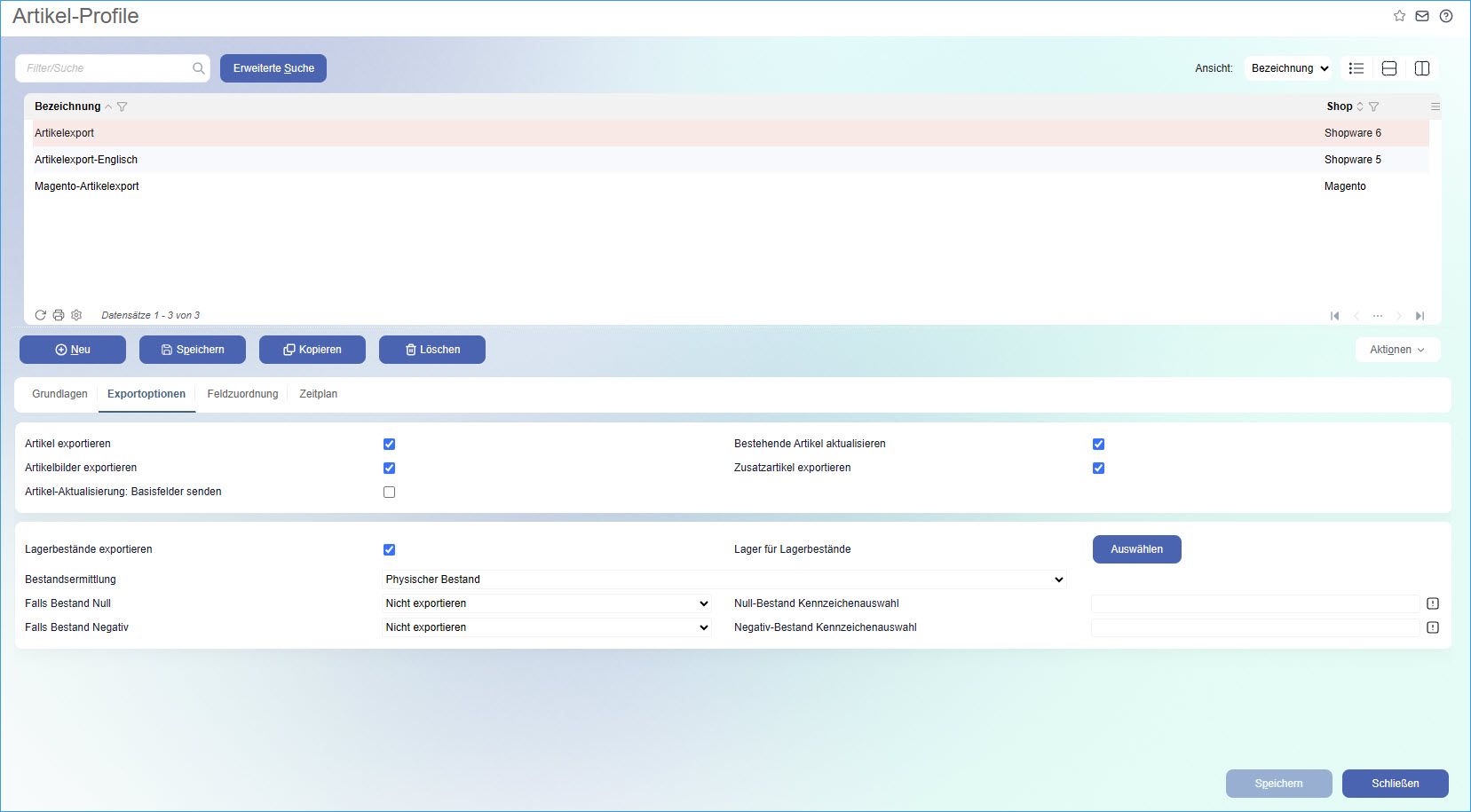
Die wichtigsten Optionen in diesem Register sind die folgenden:
Artikel exportieren
Mit dieser Checkbox bestimmen Sie, ob die Artikeldaten - also Bezeichnungen, Beschreibungen, Preise, Lagermengen - in den Shop übertragen werden.
Bestehende Artikel aktualisieren
Damit bestimmen Sie, ob bereits in den Shop transferierte Katalog- und Artikeldaten aktualisiert werden sollen oder nicht.
Artikelbilder exportieren
Damit bestimmen Sie, ob die in der myfactory hinterlegten Artikelbilder mit übertragen werden sollen oder nicht. Diese Option setzt voraus, dass die Funktion "Artikel exportieren" aktiv ist.
Zusatzartikel exportieren
Ist diese Checkbox angehakt, so werden in den Artikelstammdaten gesetzte Zusatzartikel (Zubehör und Ähnliche Artikel) mit übertragen.
Artikel-Aktualisierung: Basisfelder senden
Wenn im Shopsystem bereits ein Datenbestand zu einem Artikel vorhanden ist, dann lassen sich mit dieser Checkbox nur die sprachunabhängigen Basis-Stammdaten in Form eines generellen Exports übermitteln (Artikelnummer, Name, Höhe, Breite, Länge, Gewicht, Steuersatz, Preise, Aktiv, Lagermenge). Diese Option ist vor allem bei der Verwendung verschiedener Storeviews in Form von "Sprachshops" relevant, da sie eine saubere Trennung der sprachabhängigen Informationen (z.B. französischsprachige Artikeltexte bei der Implementierung eines französischen Shops) von den sprachunabhängigen Informationen erlaubt. Somit stellen Sie sicher, dass alle Artikeldaten in den verschiedenen Storeviews stets auf dem aktuellen Stand sind.
Falls Bestand Null / Falls Bestand Negativ
In diesem Bereich können Sie entscheiden, wie beim Artikelexport mit nicht vorhandenen bzw. negativen Lagerbeständen verfahren werden soll. In beiden Dropdown-Listen kann der Export von Null- bzw. Minusbeständen erlaubt, verboten oder (bei Leereintrag in der Auswahlliste) ignoriert werden. Alternativ lässt sich der Null-/Negativbestandswert in ein Kennzeichen packen und als solches in das Shopsystem übertragen. Rechts neben der Null- bzw. Minusbestandsoption haben Sie diesbezüglich noch die Möglichkeit, ein passendes Kennzeichen zu selektieren.
Darüber hinausgehend können Sie einen beliebigen Negativbestandswert in die statischen Werte 0 respektive 1 umwandeln und als solche in den Shop übertragen.
Hinweis:
Die Funktionen zum Erlauben von Null- und Minusbeständen können im Zusammenspiel mit der erweiterten Magento-Konfigurationsoption "Magento Option "Backorder" übersteuern, wenn negative Bestände am Artikel erlaubt" verwendet werden, um Kundenbestellungen trotz nicht vorhandenen bzw. negativen Lagerbeständen zuzulassen.
Zum Anfang
Register "Feldzuordnung"
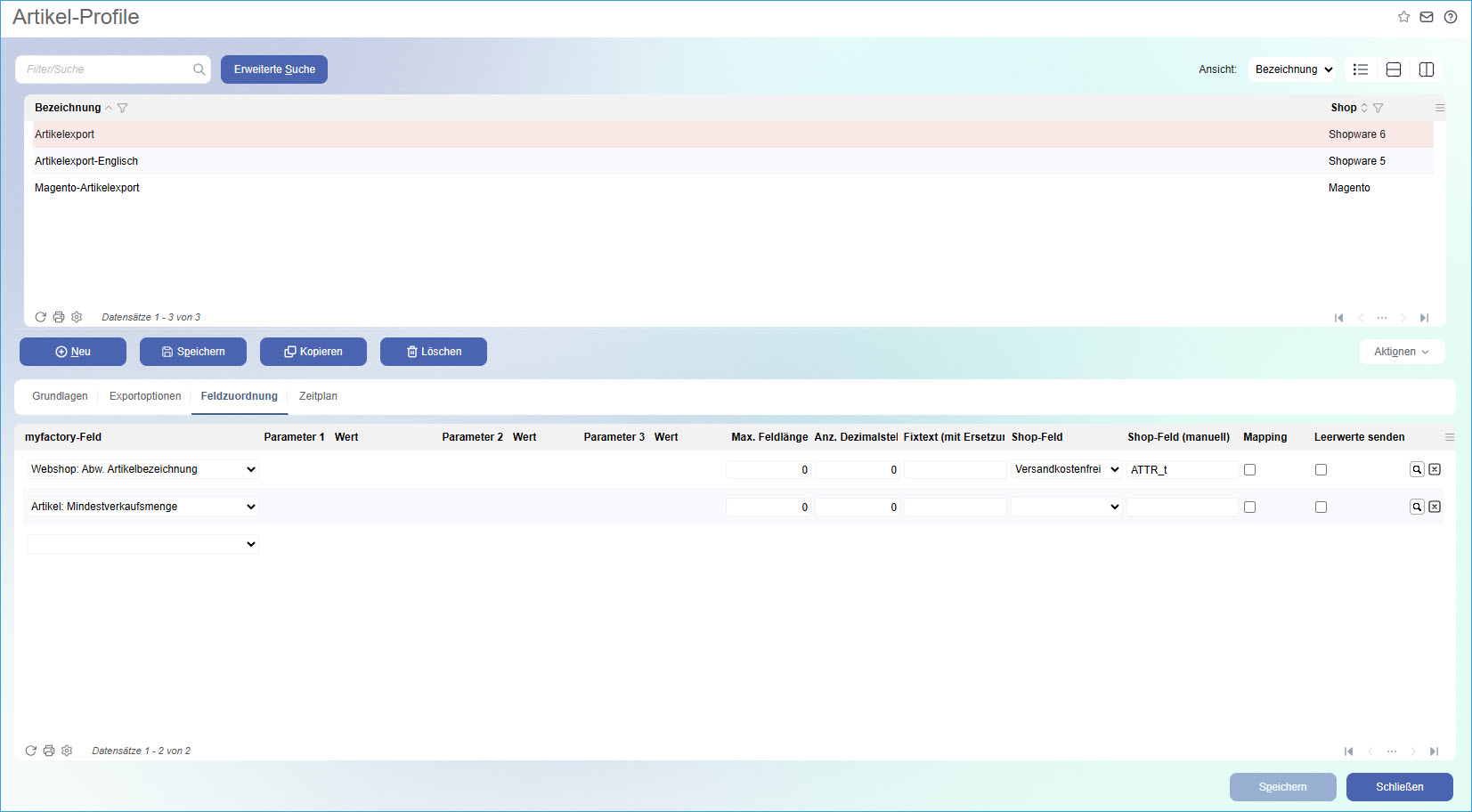
Die Feldzuordnung erlaubt ein individuelles Feldmapping für folgende Objekte:
- Artikeldaten
- Artikeltexte
- Kennzeichen
- Verkaufspreise
- Webshop-Details
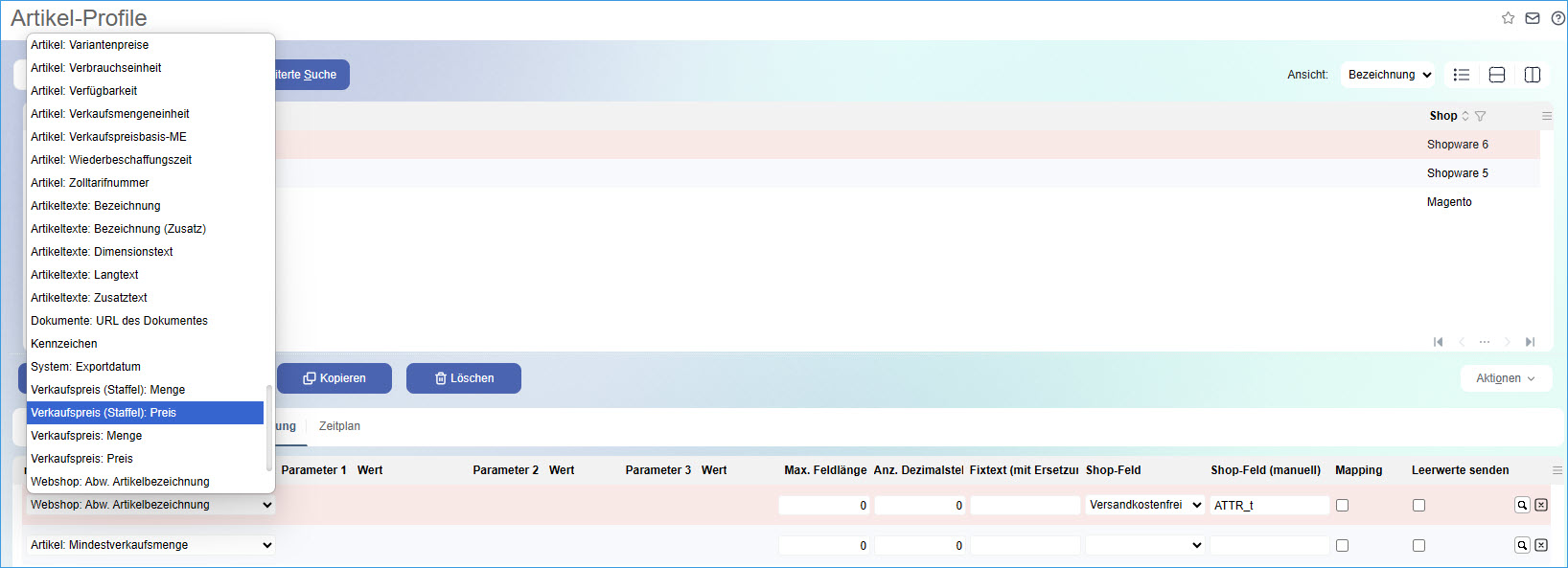
Beispiel: Auswahl "Staffelpreis" zeigt die Felder "Preisliste" und "Staffelmenge" als Parameter.
Shop-Feld
Hier können vordefinierte Felder aus dem Shopsystem ausgewählt werden.
Shop-Feld Manuell
- Freitextfelder werden mit «ATTR_$feldname$» beschrieben
- Eigenschaften werden mit «FILTER_$feldname$» beschrieben
Shopware verändert die Feldnamen von Freitextfeldern, welche im Namen ein "_" besitzen.
Dabei wird das "_" entfernt und der nächste Buchstabe groß geschrieben. Aus einem Freitextfeld mit dem Namen "video_url" würde als Feldname bei der Übergabe in die myfactory demnach "ATTR_videoUrl".
Beispiel:
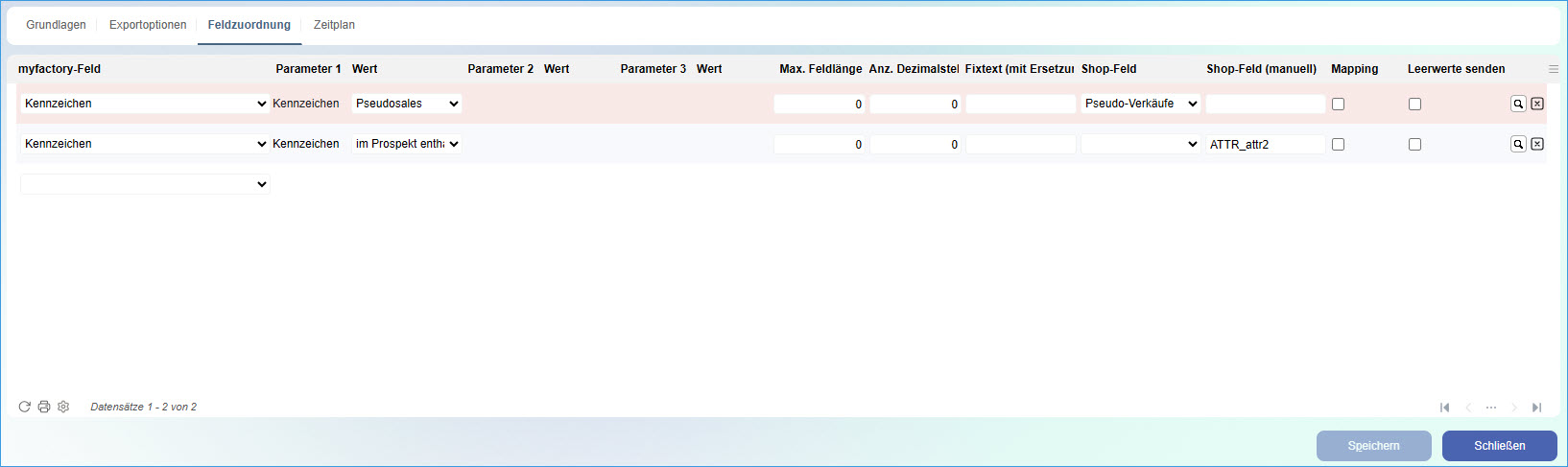
Wertemapping-Funktion für Kennzeichen:
Auf dem Reiter "Feldzuordnung" gibt es die Möglichkeit, myfactory-Kennzeichenwerte mit Shop-Attributwerten zu verbinden, anschließend können diese Textwerte mittels einer hier aktivierten Mapping-Funktion auf Shop-IDs aus Magento gemappt und die IDs via Artikelexport an Magento übertragen werden. Dies hat den Vorteil, dass anstelle der myfactory-Kennzeichenwerte nur die auf die Kennzeichenwerte gemappten IDs in den Shop exportiert werden.
Hierzu selektieren Sie im ersten Schritt als myfactory-Feld die Auswahl "Kennzeichen" (1), sodass "Kennzeichen" als "Parameter 1" automatisch freigeschaltet wird. Danach wählen Sie den gewünschten Wert des myfactory-Kennzeichens (2) aus, welches automatisch einer Magento-ID zugeordnet werden soll. Als Nächstes setzen Sie in der Spalte "Shop Feld (manuell)" bitte das zugehörige Magento-Attributfeld (3), von welchem die Attributwerte samt ihrer zugehörigen IDs in die Myfactory eingelesen und auf Ihren ausgewählten Kennzeichenwert gemappt werden sollen. Sofern noch nicht geschehen, aktivieren Sie außerdem bitte die Checkbox in der Spalte "Mapping" (4). Andernfalls funktioniert das automatische Zuordnen und Hinterlegen der Mappingwerte und IDs nicht. Über die kleine "Lupen"-Schaltfläche (5) können Sie nach dem Einlesen der Attributwerte den Erfolg des Mapping-Vorganges überprüfen.
 Nach einem Klick auf besagte Schaltfläche öffnet sich der Dialog "Wertemapping" mit den auf die myfactory-Kennzeichenwerte gemappten Shop-Werte (Magento-IDs).
Nach einem Klick auf besagte Schaltfläche öffnet sich der Dialog "Wertemapping" mit den auf die myfactory-Kennzeichenwerte gemappten Shop-Werte (Magento-IDs).
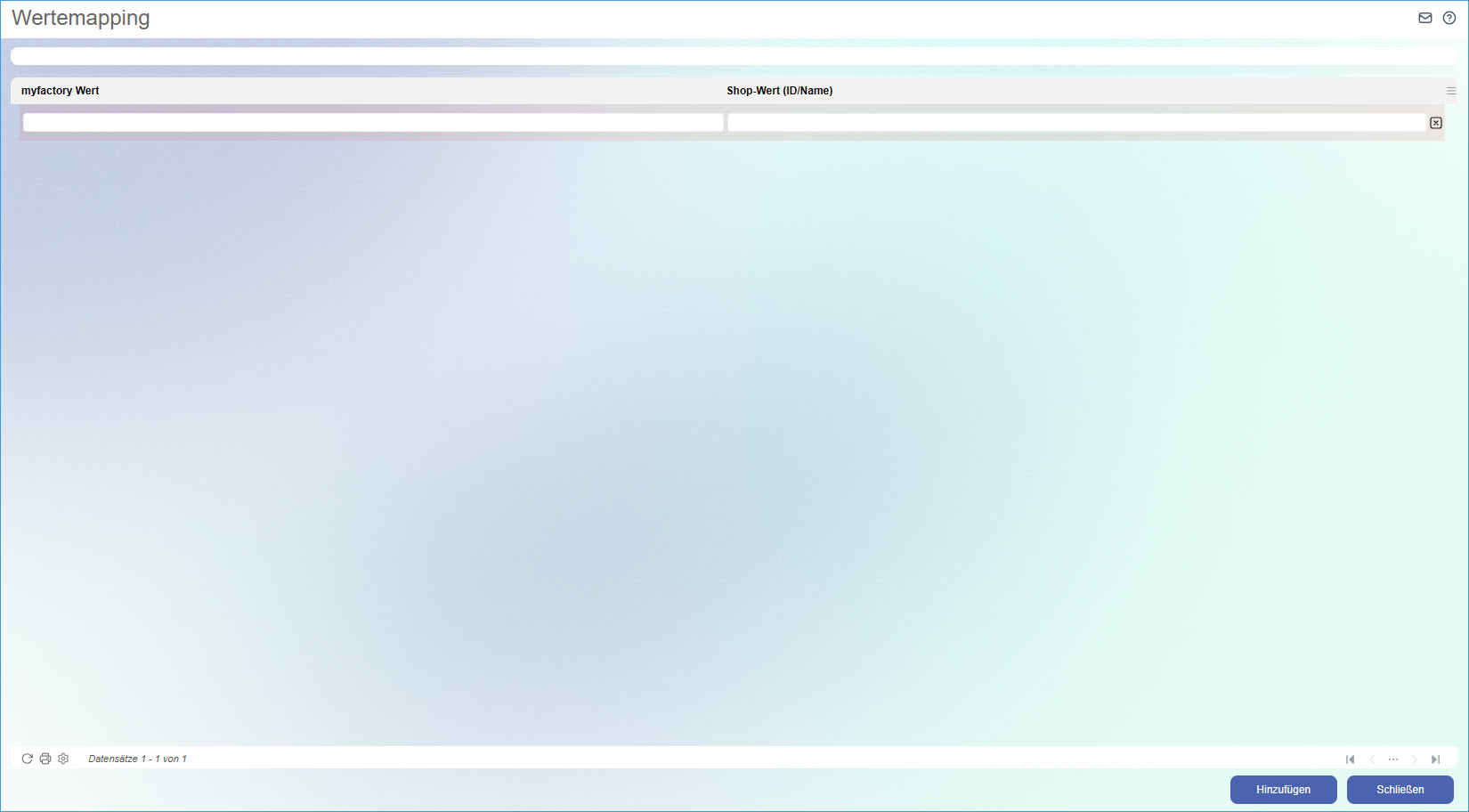
Um den Wertemapping-Dialog automatisiert mit Mappingwerten zu befüllen, sind zuvor jedoch noch einige vorbereitende Konfigurationsschritte notwendig.
Zunächst gilt es, das automatisch zu mappende Myfactory-Kennzeichen zu konfigurieren und mit Werten zu befüllen. Es sollte sich um ein für die Verwendung von Artikeln freigegebenes Kennzeichen vom Typ "Auswahlliste" handeln. Außerdem tragen Sie bitte dem Kennzeichen zugewiesene Listenwerte ein, welche später auf die Magento-IDs gemappt werden sollen.
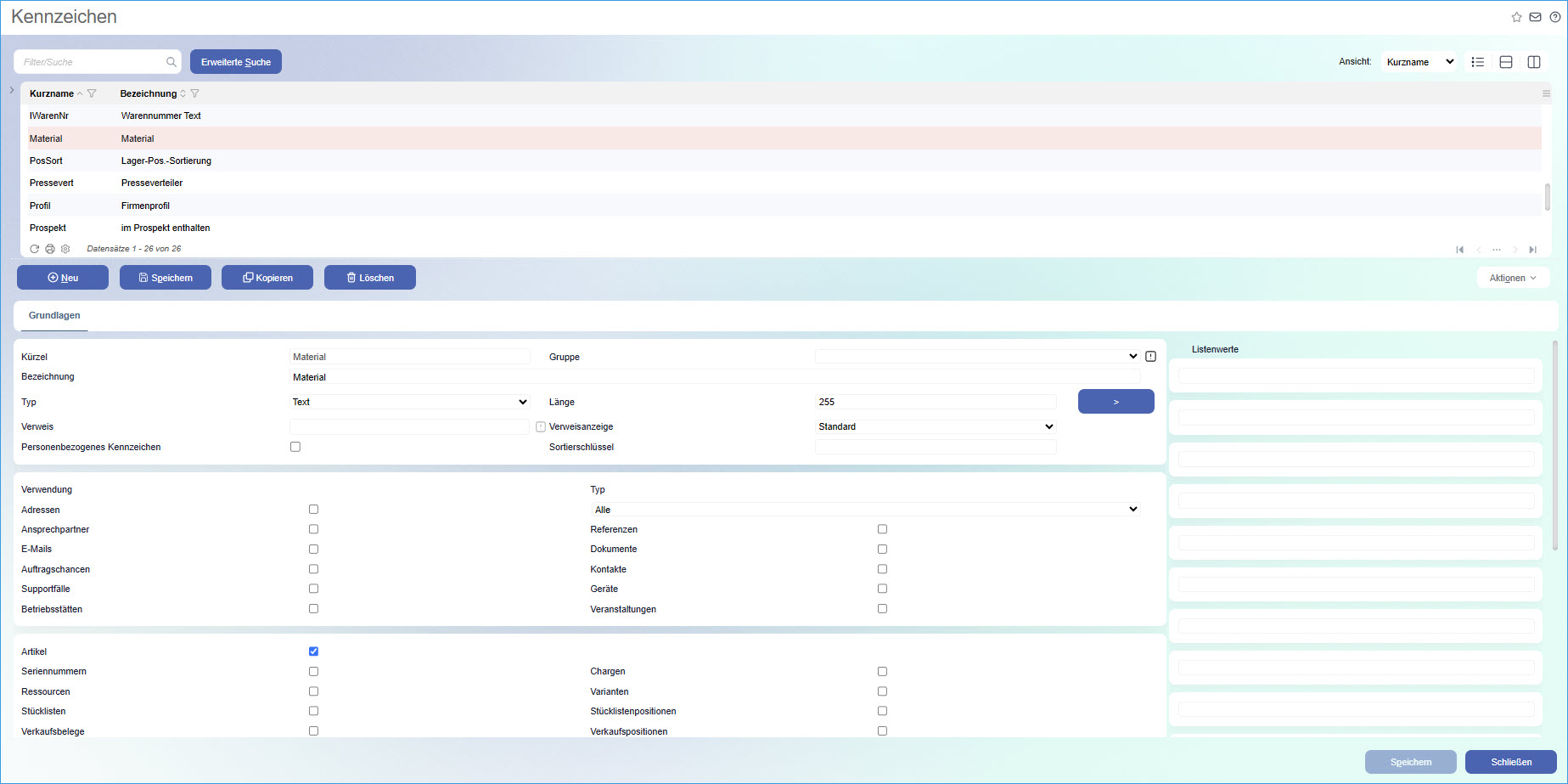
Nun ist noch das Attributfeld-Pendant zum Myfactory-Kennzeichen im Magento-Backend zu konfigurieren und mit entsprechenden Attributwerten zu befüllen. Das Attributfeld definieren Sie im Magento-Backend zunächst mit einer griffigen Bezeichnung unter "Stores / Attributes / Product". Dieses sollte wie das Myfactory-Äquivalent als Auswahlliste ("Dropdown") konfiguriert sein, damit Sie in den unteren Spalten ("Values of your Attribute") Listenwerte hinterlegen können.
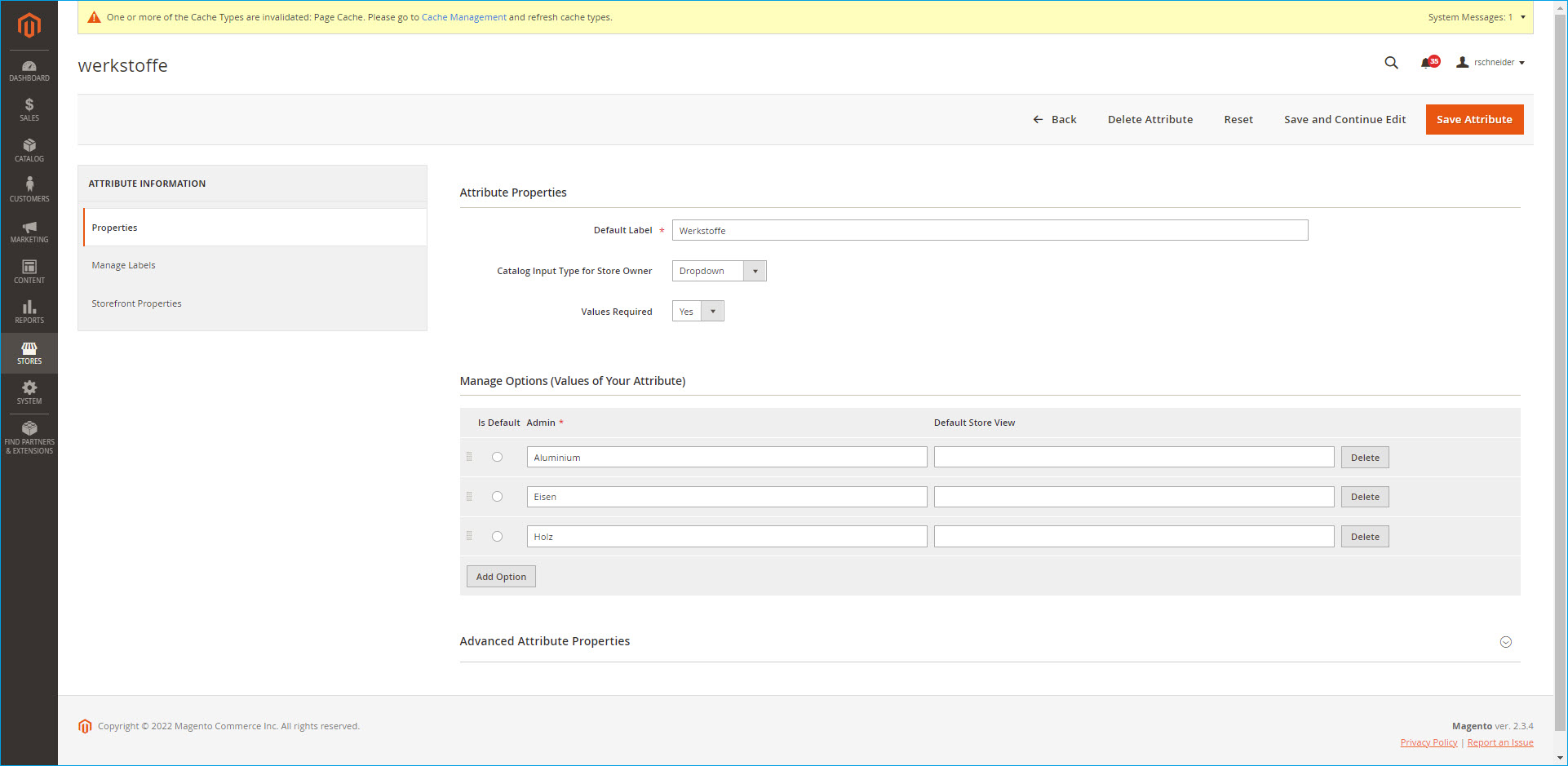
Ist dies erledigt, können Sie in das Grundlagen-Register des Artikelexport-Dialogs für Magento wechseln. Dort findet sich eine Funktion zum Mapping der Feldwerte (siehe ausführliche Beschreibung im Kapitel Register "Grundlagen"). Klicken Sie dort bitte auf die Schaltfläche [ Attributwerte einlesen ].
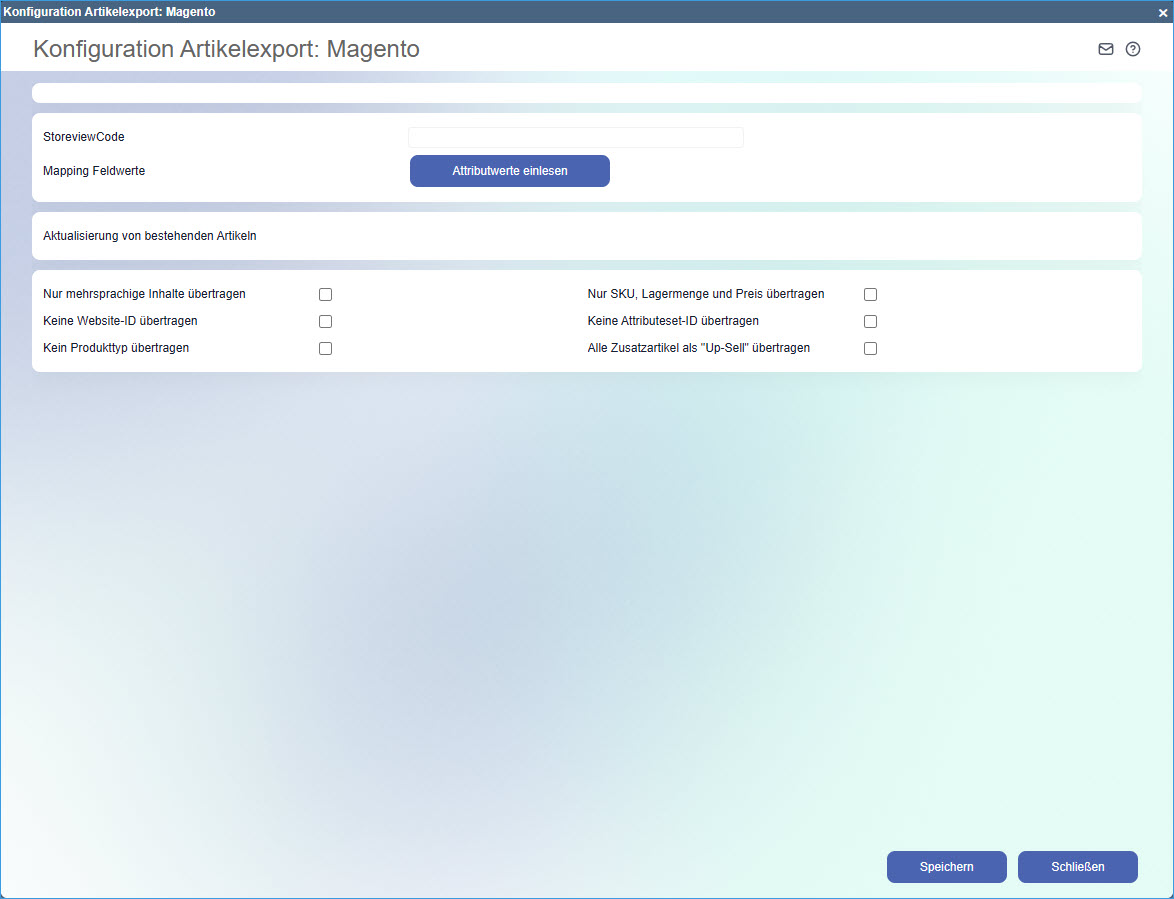
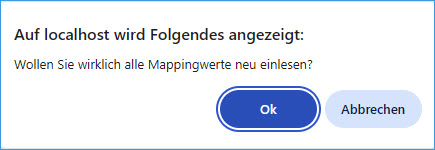
Nach Bestätigen der Sicherheitsrückfrage mit [ Ok ] erhalten Sie bei erfolgreichem automatisierten Einlesen der Textwerte und Zuordnen ihrer Magento-IDs zu den Myfactory-Kennzeichenwerten eine Erfolgsmeldung.
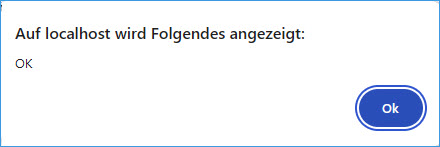
Wenn Sie jetzt erneut den "Wertemapping"-Dialog über die "Lupen"-Schaltfläche sollten Sie nun die Ihren Myfactory-Kennzeichenwerten zugeordneten Magento-IDs im "Wertemapping"-Bereich sehen, die dort automatisch abgelegt und bei Bedarf exportiert werden können. Soweit Ihnen die Magento-IDs bekannt sind, können Sie diese diesem Dialog auch manuell hinzufügen. Hierzu klicken Sie bitte für jeden neu zu mappenden Datensatz auf die [ Hinzufügen ]-Schaltfläche.

Hierzu selektieren Sie im ersten Schritt als myfactory-Feld die Auswahl "Kennzeichen" (1), sodass "Kennzeichen" als "Parameter 1" automatisch freigeschaltet wird. Danach wählen Sie den gewünschten Wert des myfactory-Kennzeichens (2) aus, welches automatisch einer Magento-ID zugeordnet werden soll. Als Nächstes setzen Sie in der Spalte "Shop Feld (manuell)" bitte das zugehörige Magento-Attributfeld (3), von welchem die Attributwerte samt ihrer zugehörigen IDs in die Myfactory eingelesen und auf Ihren ausgewählten Kennzeichenwert gemappt werden sollen. Sofern noch nicht geschehen, aktivieren Sie außerdem bitte die Checkbox in der Spalte "Mapping" (4). Andernfalls funktioniert das automatische Zuordnen und Hinterlegen der Mappingwerte und IDs nicht. Über die kleine "Lupen"-Schaltfläche (5) können Sie nach dem Einlesen der Attributwerte den Erfolg des Mapping-Vorganges überprüfen.

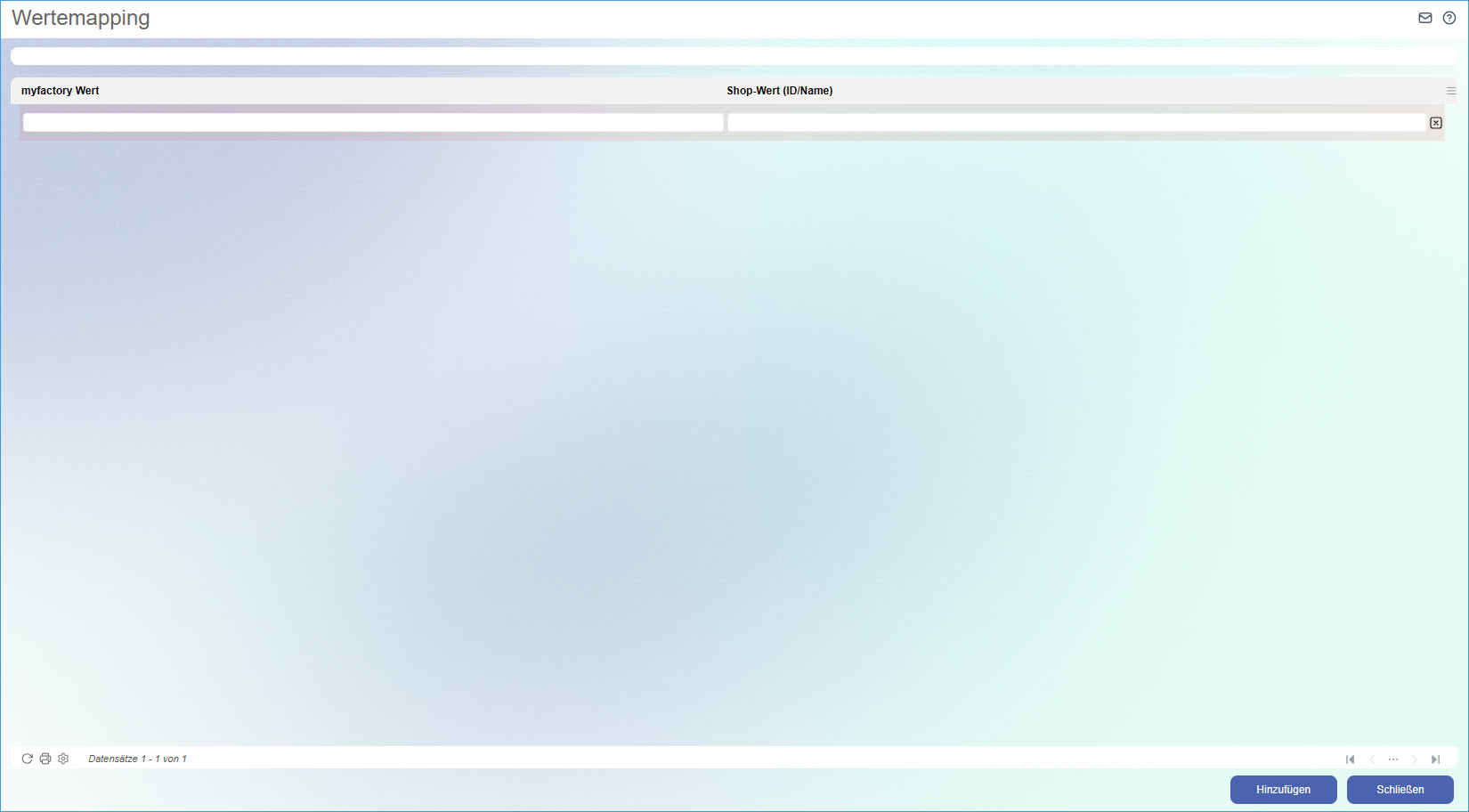
Um den Wertemapping-Dialog automatisiert mit Mappingwerten zu befüllen, sind zuvor jedoch noch einige vorbereitende Konfigurationsschritte notwendig.
Zunächst gilt es, das automatisch zu mappende Myfactory-Kennzeichen zu konfigurieren und mit Werten zu befüllen. Es sollte sich um ein für die Verwendung von Artikeln freigegebenes Kennzeichen vom Typ "Auswahlliste" handeln. Außerdem tragen Sie bitte dem Kennzeichen zugewiesene Listenwerte ein, welche später auf die Magento-IDs gemappt werden sollen.
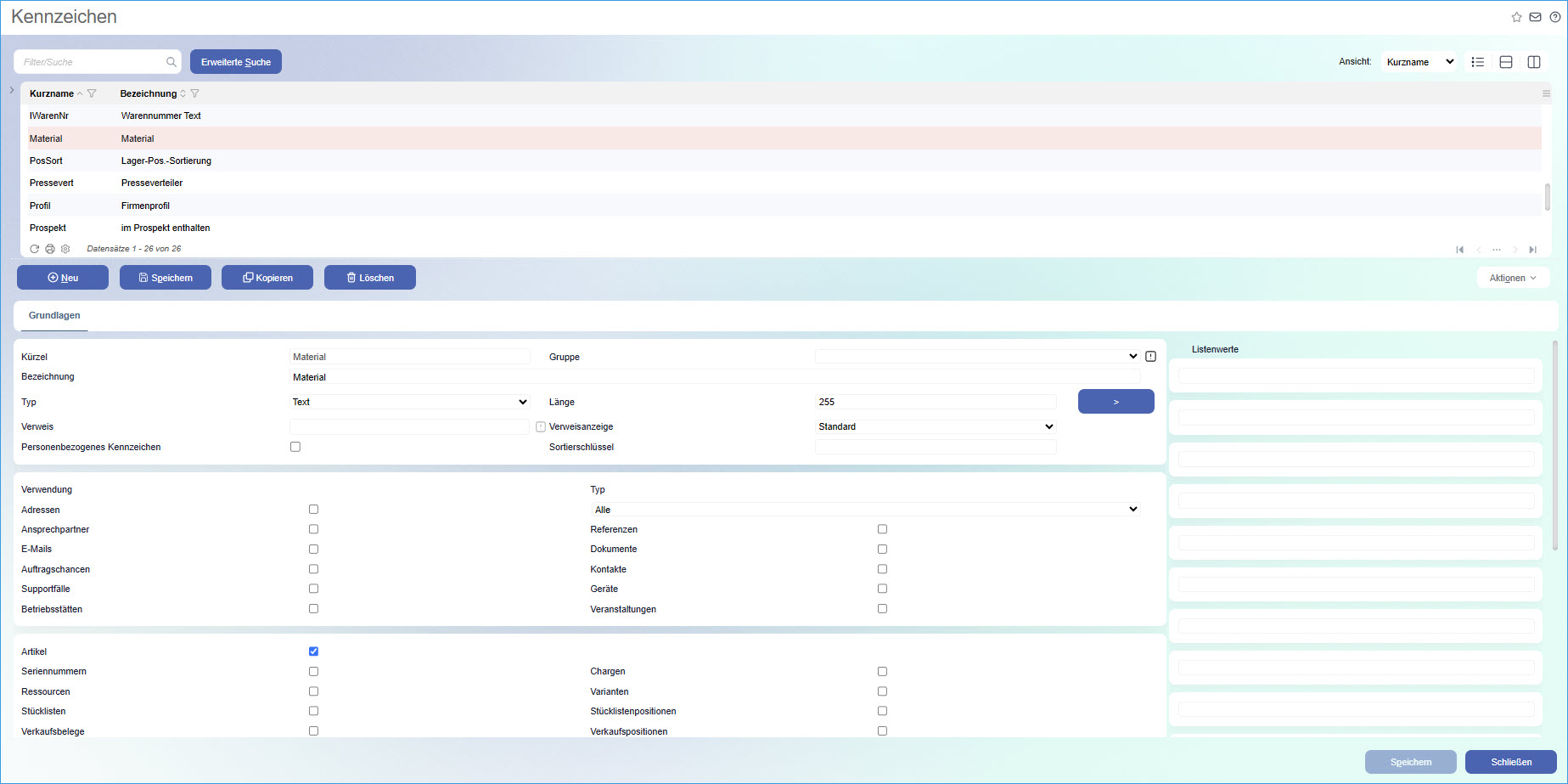
Nun ist noch das Attributfeld-Pendant zum Myfactory-Kennzeichen im Magento-Backend zu konfigurieren und mit entsprechenden Attributwerten zu befüllen. Das Attributfeld definieren Sie im Magento-Backend zunächst mit einer griffigen Bezeichnung unter "Stores / Attributes / Product". Dieses sollte wie das Myfactory-Äquivalent als Auswahlliste ("Dropdown") konfiguriert sein, damit Sie in den unteren Spalten ("Values of your Attribute") Listenwerte hinterlegen können.
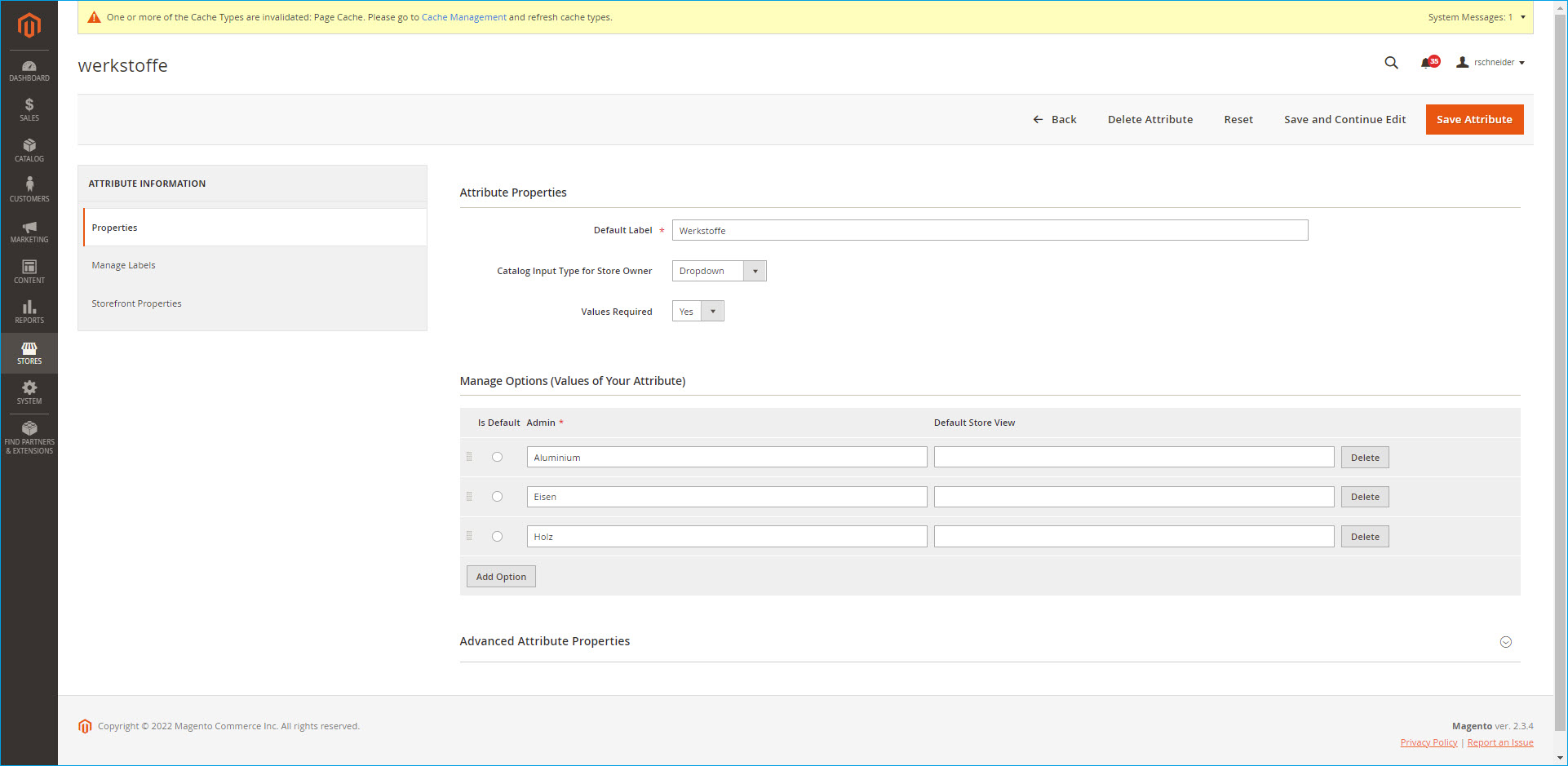
Ist dies erledigt, können Sie in das Grundlagen-Register des Artikelexport-Dialogs für Magento wechseln. Dort findet sich eine Funktion zum Mapping der Feldwerte (siehe ausführliche Beschreibung im Kapitel Register "Grundlagen"). Klicken Sie dort bitte auf die Schaltfläche [ Attributwerte einlesen ].
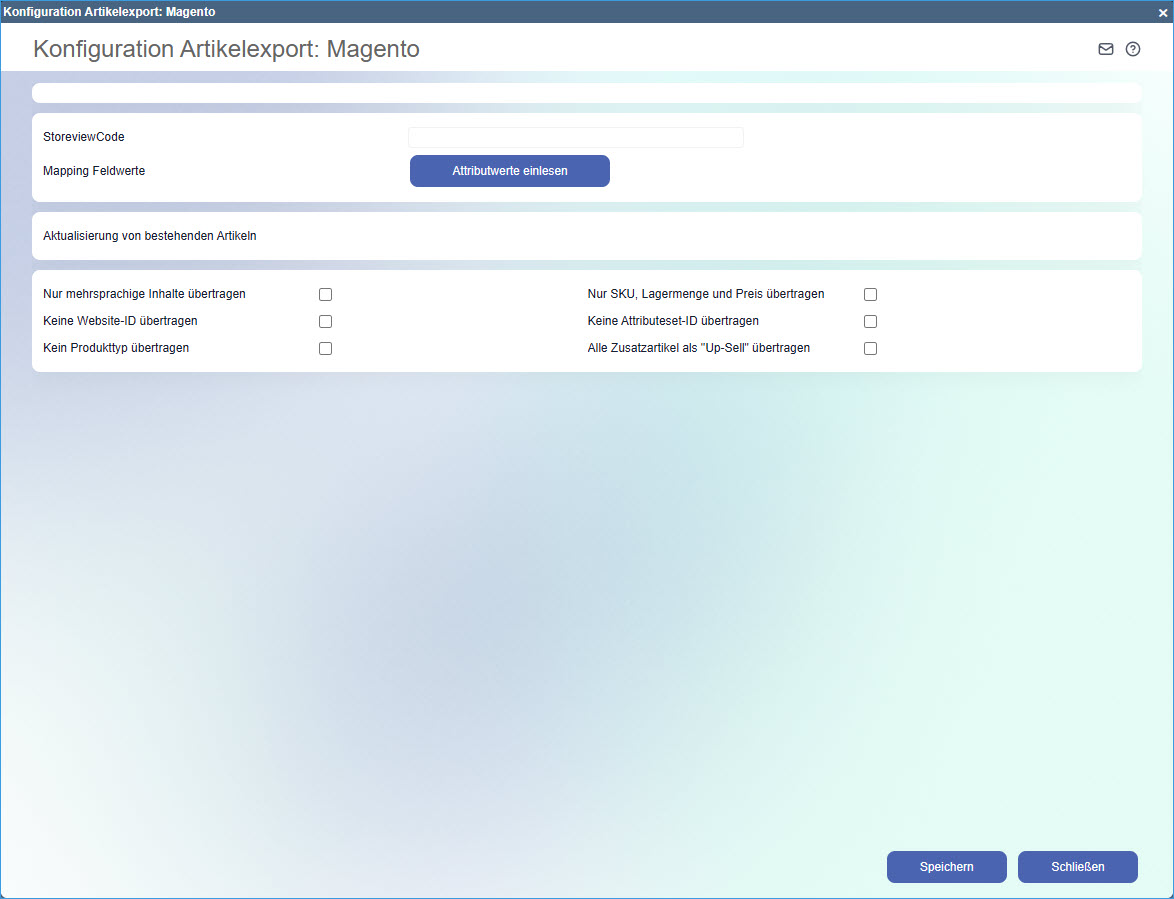
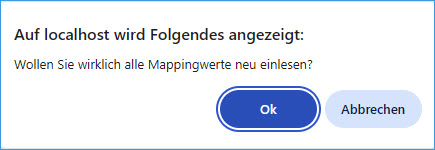
Nach Bestätigen der Sicherheitsrückfrage mit [ Ok ] erhalten Sie bei erfolgreichem automatisierten Einlesen der Textwerte und Zuordnen ihrer Magento-IDs zu den Myfactory-Kennzeichenwerten eine Erfolgsmeldung.
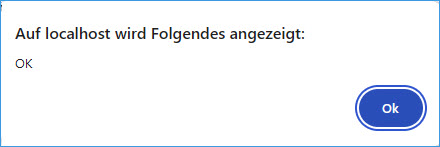
Wenn Sie jetzt erneut den "Wertemapping"-Dialog über die "Lupen"-Schaltfläche sollten Sie nun die Ihren Myfactory-Kennzeichenwerten zugeordneten Magento-IDs im "Wertemapping"-Bereich sehen, die dort automatisch abgelegt und bei Bedarf exportiert werden können. Soweit Ihnen die Magento-IDs bekannt sind, können Sie diese diesem Dialog auch manuell hinzufügen. Hierzu klicken Sie bitte für jeden neu zu mappenden Datensatz auf die [ Hinzufügen ]-Schaltfläche.

Checkbox "Leerwerte senden"
Mit dieser Option können Sie festlegen, ob ein Leerwert exportiert bzw. gesendet werden soll, wenn ein Feld "leer", also unausgefüllt ist. Wenn Sie jedoch nicht möchten, dass bestehende Werte überschrieben werden, dann setzen Sie diese Checkbox bitte nicht.
Register "Zeitplan"
Sie können Ihre definierten Artikel-Profile entweder manuell oder automatisch per Timer-Service in Ihr ausgewähltes Shopsystem exportieren. Wenn Sie die automatisierte Variante bevorzugen, dann haben Sie in diesem Register die Möglichkeit, einen Zeitplan festzulegen, zu welchem Zeitpunkt der automatische Artikel-Export angestoßen werden soll. Dafür können Sie entweder einen einzelnen Tag oder mit der Auswahl "Mo-So" die komplette Woche als Startzeit für die Übertragung festlegen und dieser Auswahl in der rechten Spalte noch eine bestimmte Startzeit zwischen 0 und 23 Uhr zuordnen. Das Artikel-Profil wird dann beispielsweise immer dienstags, um 2 Uhr morgens, zu Shopware oder Magento exportiert.
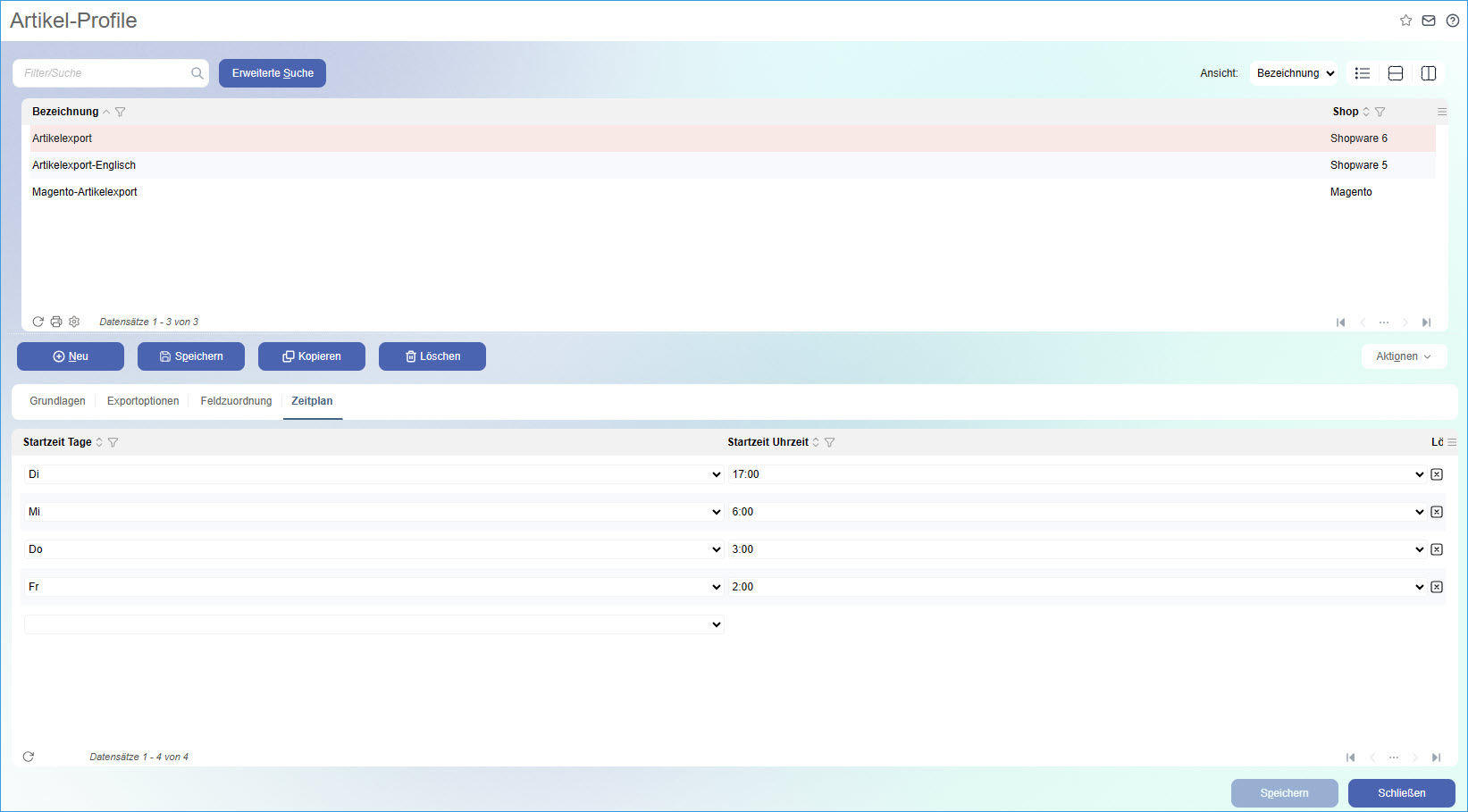
Bitte beachten Sie:
Wenn ein automatisiert gestarteter Artikelexport nicht fehlerfrei durchläuft, dann gehen Sie bitte so vor, dass Sie den (z.B. über den Dialog "Ereignismeldungen") gefundenen Fehler beheben und den fehlerhaften Export erneut manuell anstoßen (siehe auch Hilfekapitel Ereignismeldungen & Artikel-Profil ausführen ).
Zurück zum Anfang
